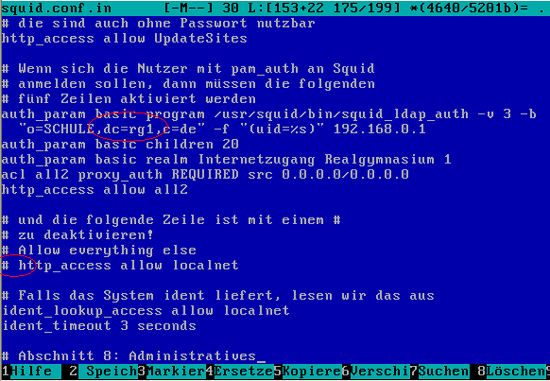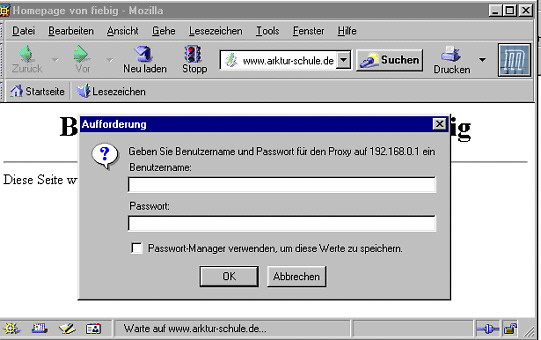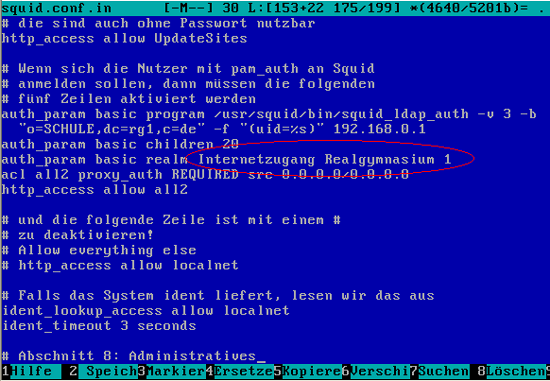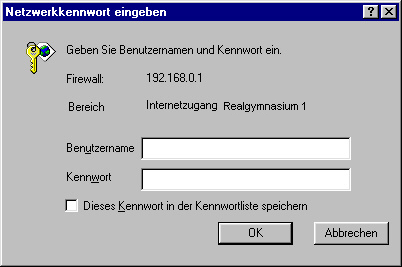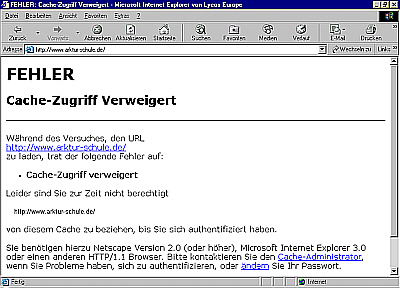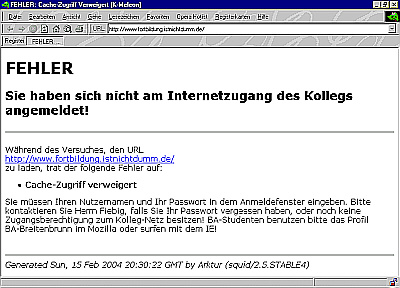Administratorhandbuch:Squid-Anmeldung: Unterschied zwischen den Versionen
kat |
|||
| (21 dazwischenliegende Versionen von 3 Benutzern werden nicht angezeigt) | |||
| Zeile 1: | Zeile 1: | ||
__NOTOC__ | __NOTOC__ | ||
{{ | {{Archiv}} | ||
== Nutzer nur nach Anmeldung im Internet surfen lassen == | |||
=== Anmeldezwang einschalten === | |||
Wenn Sie genau wissen wollen, [[Tools:Admin2 | wer auf welcher Seite surft]], oder wenn Sie nicht jeden über Ihren Arktur surfen lassen wollen, dann kommen Sie um eine Nutzeranmeldung am Proxyserver nicht herum. | |||
Dabei bezieht sich dieser Anmeldezwang nur auf Seiten im Internet und '''nicht''' im schulinternen Netz. | |||
Es gibt zwar auch die Möglichkeit der Nutzung einer Identifikation per identd.exe, z.B. mit [http://identd.sourceforge.net/ identd 1.3] (für Win9x) und [ftp://ftp.univie.ac.at/mirror/simtelnet/win95/winsock/t-ide211.zip turtle-identd] (für W2k und XP) - da aber die genannten identd's nicht immer zuverlässig den Nutzernamen liefern, soll hier eine Lösung mit ldap_auth vorgestellt werden. | |||
Beim Arktur-Schulserver ist diese Möglichkeit bereits vorbereitet. Sie müssen nur die Kommentarzeichen vor den entsprechenden Zeilen in den Dateien "/etc/squid/squid.conf" und "/etc/squid/squid.conf.in" entfernen und eines setzen. | |||
<pre> | |||
# Wenn sich die Nutzer mit ldap-auth an Squid | # Wenn sich die Nutzer mit ldap-auth an Squid | ||
# anmelden sollen, dann müssen die folgenden | # anmelden sollen, dann müssen die folgenden | ||
| Zeile 15: | Zeile 21: | ||
# folgende zwei Zeilen stehen in einer einzigen! | # folgende zwei Zeilen stehen in einer einzigen! | ||
auth_param basic program /usr/squid/bin/squid_ldap_auth -v 3 -b | auth_param basic program /usr/squid/bin/squid_ldap_auth -v 3 -b | ||
"o=SCHULE,dc=rg1,c=de" -f "(uid=%s)" 192.168.0.1 | |||
# also bis hierher | # also bis hierher in eine Zeile! | ||
auth_param basic children 20 | auth_param basic children 20 | ||
auth_param basic realm Internetzugang des | auth_param basic realm Internetzugang des Realgymnasium 1 | ||
acl all2 proxy_auth REQUIRED src 0.0.0.0/0.0.0.0 | acl all2 proxy_auth REQUIRED src 0.0.0.0/0.0.0.0 | ||
http_access allow all2 | http_access allow all2 | ||
| Zeile 26: | Zeile 32: | ||
# Allow everything else | # Allow everything else | ||
# http_access allow localnet | # http_access allow localnet | ||
</pre> | |||
:[[Bild:Ldapauth1.png|Aktivieren der LDAP-Athentifikation am Proxy]] | |||
:''Abbildung: Aktivieren der LDAP-Athentifikation am Proxy'' | |||
'''ACHTUNG!''' Folgender Befehl gehört in eine Zeile: | |||
''auth_param basic program /usr/squid/bin/squid_ldap_auth -v 3 -b "o=SCHULE,dc= | ''auth_param basic program /usr/squid/bin/squid_ldap_auth -v 3 -b "o=SCHULE,dc=rg1,c=de" -f "(uid=%s)" 192.168.0.1'' | ||
''my-domain'' - Das ist durch Ihre Domain zu ersetzen. Sehen Sie dazu ggf. im sysadm-Menü nach. Hier in diesem Beispiel heißt sie "rg1.dd.sn.schule.de". Man benötigt nur den ersten Eintrag ''rg1'' als '''dc=rg1'''. | |||
'' | ''192.168.0.1'' - ist gegebenenfalls zu ersetzen, falls Ihr Arktur mit einer abweichenden IP-Nummer installiert wurde. | ||
'' | '''Achtung:''' Beide Dateien ("squid.conf" und "squid.conf.in") müssen geändert werden. | ||
Dann starten Sie Squid mit folgendem Befehl neu, damit er von der geänderten Konfiguration erfährt. | |||
/etc/init.d/squid restart | |||
Wenn alles geklappt hat, so sollte der nächste Aufruf einer Internetseite im Browser so aussehen: | |||
:[[Bild:Squidauthent4.png|Test mit dem Browser]] | |||
: | |||
:''Abbildung: Test mit dem Browser'' | |||
Ein Nebeneffekt dieser Aktion - im Squidgard wird ab sofort auch immer der Nutzername angezeigt! | |||
=== Anmeldezwang wieder ausschalten === | |||
Wollen Sie die Aktion rückgängig machen, so brauchen Sie nur die entsprechenden Zeilen in in den Dateien "/etc/squid/squid.conf" und "/etc/squid/squid.conf.in" wieder auszukommentieren. Dafür wird dann wieder die untere Zeile aktiviert: | |||
# Wenn sich die Nutzer mit ldap-auth an Squid | |||
# anmelden sollen, dann müssen die folgenden | |||
# fünf Zeilen aktiviert werden | |||
# auth_param basic program /usr/squid/bin/squid_ldap_auth -v 3 -b ... | |||
# auth_param basic children 20 | |||
# auth_param basic realm Internetzugang des Kollegs | |||
# acl all2 proxy_auth REQUIRED src 0.0.0.0/0.0.0.0 | |||
# http_access allow all2 | |||
# und die folgende Zeile ist mit einem # | |||
# zu deaktivieren! | |||
# Allow everything else | |||
http_access allow localnet | |||
=== Kosmetische Erweiterung === | |||
==== Schulname ==== | |||
Sie können statt: | |||
auth_param basic realm Squid Internet-Proxy-Server | |||
auch: | |||
auth_param basic realm Internetzugang der ...-schule | |||
also den jeweiligen Schulnamen einsetzen. | |||
:[[Bild:Ldapauth2.png|Schulname]] | |||
:''Abbildung: Schulname'' | |||
Auf diese Weise meldet sich dann der Internet-Explorer oder Netscape mit dem Schulnamen. | |||
Bild | :[[Bild:Iemeldung.png|Passwortabfrage]] | ||
:''Abbildung: Passwortabfrage'' | |||
Die Browser Firefox und Seamonkey (ehemals Mozilla) zeigen dies aber leider in der derzeitigen Version nicht an. | |||
==== Fehlermeldung ==== | |||
Sollte sich nun ein User nicht anmelden können, erhält er normalerweise diese Fehlermeldung: | |||
:[[Bild:Cachezugriffsfehler.png|Cachezugriffsfehler]] | |||
:''Abbildung: Cachezugriffsfehler'' | |||
Sie können diese Fehlerseite in der Datei "/usr/squid/share/errors/German/ERR_CACHE_ACCESS_DENIED" nun an Ihre Bedürfnisse anpassen. | |||
Bild | :[[Bild:Cachezugriffsfehlerneu.png|Cachezugriffsfehler neu]] | ||
:''Abbildung: Cachezugriffsfehler neu'' | |||
---- | ---- | ||
<div align="right">[[Administratorhandbuch|zurück]] | [[Hauptseite]]</div> | <div align="right">[[Administratorhandbuch|zurück]] | [[Hauptseite]]</div> | ||
[[Kategorie:ArchivArktur40]] | |||
Aktuelle Version vom 16. März 2012, 10:22 Uhr
| Archiv: Dieser Artikel beschreibt nicht die Funktionalität des derzeit aktuellen delixs-Servers. Er beschreibt ältere Schulserver-Funktionen und dient dem Zweck der Archivierung. |
Nutzer nur nach Anmeldung im Internet surfen lassen
Anmeldezwang einschalten
Wenn Sie genau wissen wollen, wer auf welcher Seite surft, oder wenn Sie nicht jeden über Ihren Arktur surfen lassen wollen, dann kommen Sie um eine Nutzeranmeldung am Proxyserver nicht herum.
Dabei bezieht sich dieser Anmeldezwang nur auf Seiten im Internet und nicht im schulinternen Netz.
Es gibt zwar auch die Möglichkeit der Nutzung einer Identifikation per identd.exe, z.B. mit identd 1.3 (für Win9x) und turtle-identd (für W2k und XP) - da aber die genannten identd's nicht immer zuverlässig den Nutzernamen liefern, soll hier eine Lösung mit ldap_auth vorgestellt werden.
Beim Arktur-Schulserver ist diese Möglichkeit bereits vorbereitet. Sie müssen nur die Kommentarzeichen vor den entsprechenden Zeilen in den Dateien "/etc/squid/squid.conf" und "/etc/squid/squid.conf.in" entfernen und eines setzen.
# Wenn sich die Nutzer mit ldap-auth an Squid # anmelden sollen, dann müssen die folgenden # fünf Zeilen aktiviert werden # folgende zwei Zeilen stehen in einer einzigen! auth_param basic program /usr/squid/bin/squid_ldap_auth -v 3 -b "o=SCHULE,dc=rg1,c=de" -f "(uid=%s)" 192.168.0.1 # also bis hierher in eine Zeile! auth_param basic children 20 auth_param basic realm Internetzugang des Realgymnasium 1 acl all2 proxy_auth REQUIRED src 0.0.0.0/0.0.0.0 http_access allow all2 # und die folgende Zeile ist mit einem # # zu deaktivieren! # Allow everything else # http_access allow localnet
ACHTUNG! Folgender Befehl gehört in eine Zeile:
auth_param basic program /usr/squid/bin/squid_ldap_auth -v 3 -b "o=SCHULE,dc=rg1,c=de" -f "(uid=%s)" 192.168.0.1
my-domain - Das ist durch Ihre Domain zu ersetzen. Sehen Sie dazu ggf. im sysadm-Menü nach. Hier in diesem Beispiel heißt sie "rg1.dd.sn.schule.de". Man benötigt nur den ersten Eintrag rg1 als dc=rg1.
192.168.0.1 - ist gegebenenfalls zu ersetzen, falls Ihr Arktur mit einer abweichenden IP-Nummer installiert wurde.
Achtung: Beide Dateien ("squid.conf" und "squid.conf.in") müssen geändert werden.
Dann starten Sie Squid mit folgendem Befehl neu, damit er von der geänderten Konfiguration erfährt.
/etc/init.d/squid restart
Wenn alles geklappt hat, so sollte der nächste Aufruf einer Internetseite im Browser so aussehen:
Ein Nebeneffekt dieser Aktion - im Squidgard wird ab sofort auch immer der Nutzername angezeigt!
Anmeldezwang wieder ausschalten
Wollen Sie die Aktion rückgängig machen, so brauchen Sie nur die entsprechenden Zeilen in in den Dateien "/etc/squid/squid.conf" und "/etc/squid/squid.conf.in" wieder auszukommentieren. Dafür wird dann wieder die untere Zeile aktiviert:
# Wenn sich die Nutzer mit ldap-auth an Squid # anmelden sollen, dann müssen die folgenden # fünf Zeilen aktiviert werden # auth_param basic program /usr/squid/bin/squid_ldap_auth -v 3 -b ... # auth_param basic children 20 # auth_param basic realm Internetzugang des Kollegs # acl all2 proxy_auth REQUIRED src 0.0.0.0/0.0.0.0 # http_access allow all2 # und die folgende Zeile ist mit einem # # zu deaktivieren! # Allow everything else http_access allow localnet
Kosmetische Erweiterung
Schulname
Sie können statt:
auth_param basic realm Squid Internet-Proxy-Server
auch:
auth_param basic realm Internetzugang der ...-schule
also den jeweiligen Schulnamen einsetzen.
Auf diese Weise meldet sich dann der Internet-Explorer oder Netscape mit dem Schulnamen.
Die Browser Firefox und Seamonkey (ehemals Mozilla) zeigen dies aber leider in der derzeitigen Version nicht an.
Fehlermeldung
Sollte sich nun ein User nicht anmelden können, erhält er normalerweise diese Fehlermeldung:
Sie können diese Fehlerseite in der Datei "/usr/squid/share/errors/German/ERR_CACHE_ACCESS_DENIED" nun an Ihre Bedürfnisse anpassen.